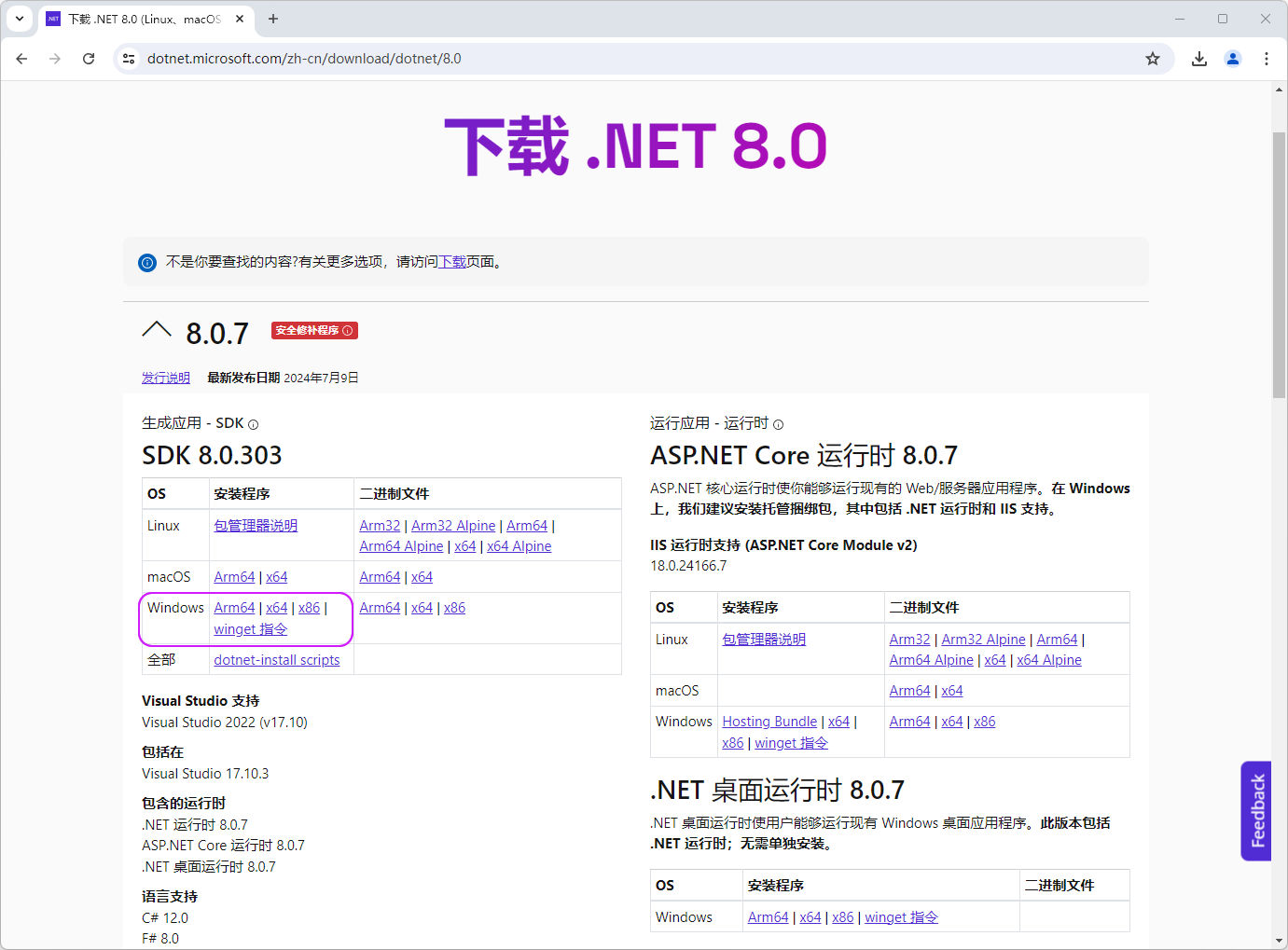FlowCore 工作流 - Windows 11, Windows 10 使用 Windows 服务托管 FlowCore 3.0
重要
FlowCore 3.0 包含自托管 Kestrel Web 服务器。在 Windows 11, Windows 10 上,可以使用 Windows 服务托管。
Windows 10 专业工作站版、Windows 11 专业工作站版 支持高级工作负载,在工作站上使用服务器级数据保护。
警告: Windows 11, Windows 10 自带的 IIS 不能用于生产模式(仅能用于评估测试)。
(1)安装 .NET SDK 8.0
(2)测试 FlowCore 控制台自托管
打开 FlowCore 3.0 部署路径 runroot。
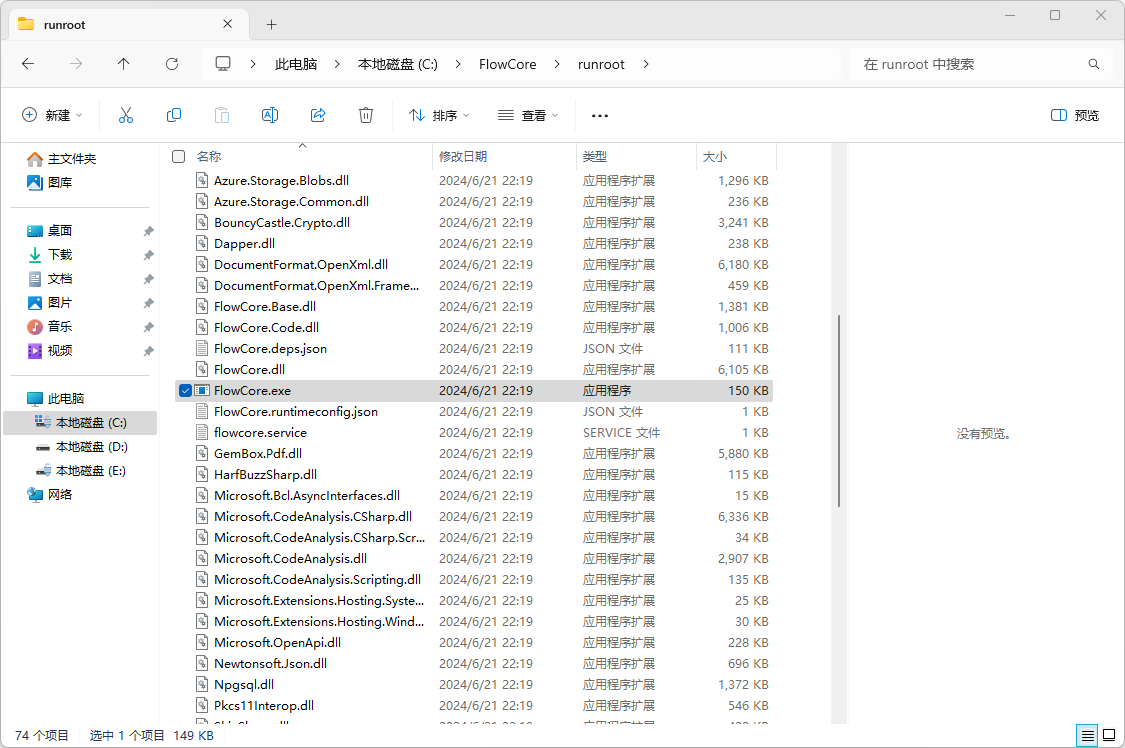
使用 Windows 命令行执行 runroot/FlowCore.exe 启动控制台自托管。
FlowCore 3.0 默认绑定主机端口 http://localhost:5000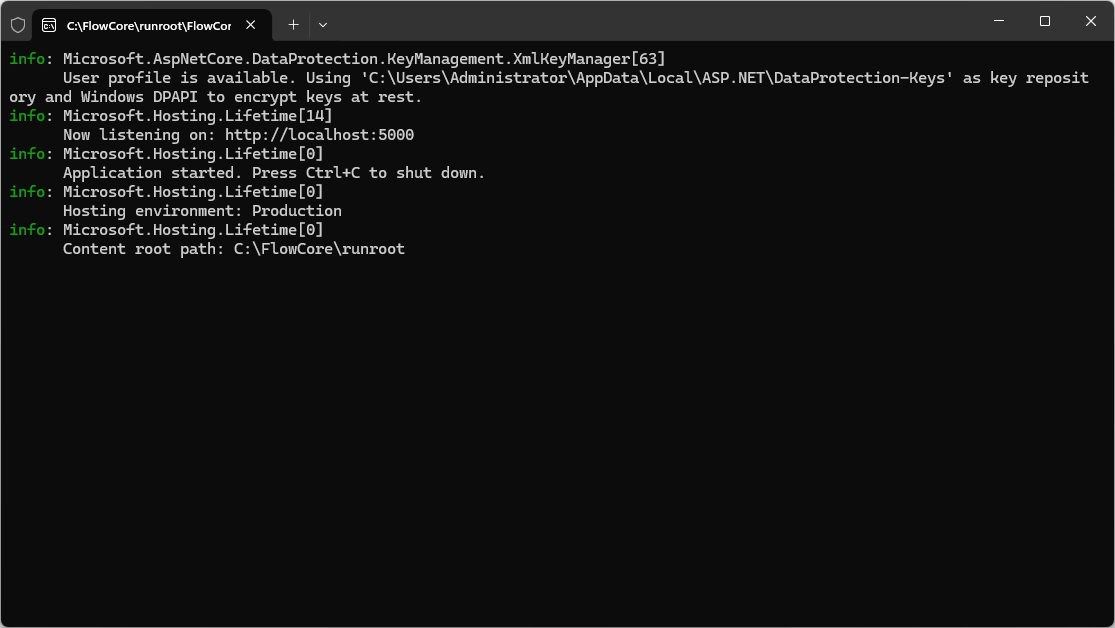
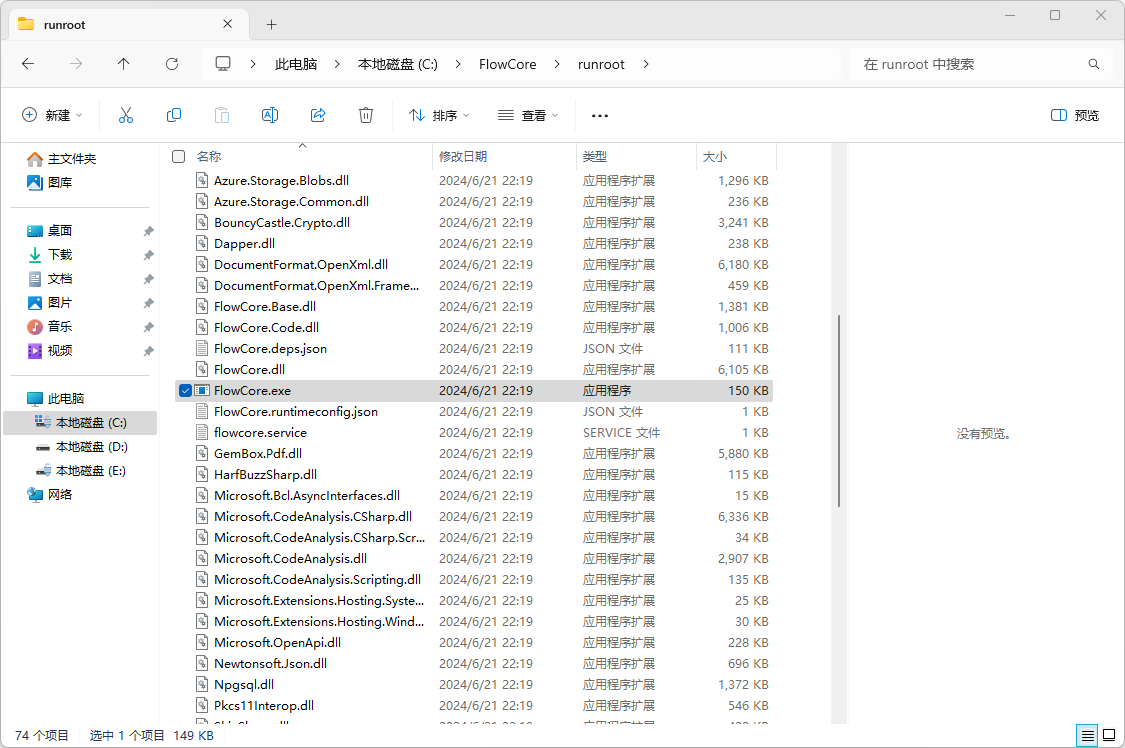
使用 Windows 命令行执行 runroot/FlowCore.exe 启动控制台自托管。
FlowCore 3.0 默认绑定主机端口 http://localhost:5000
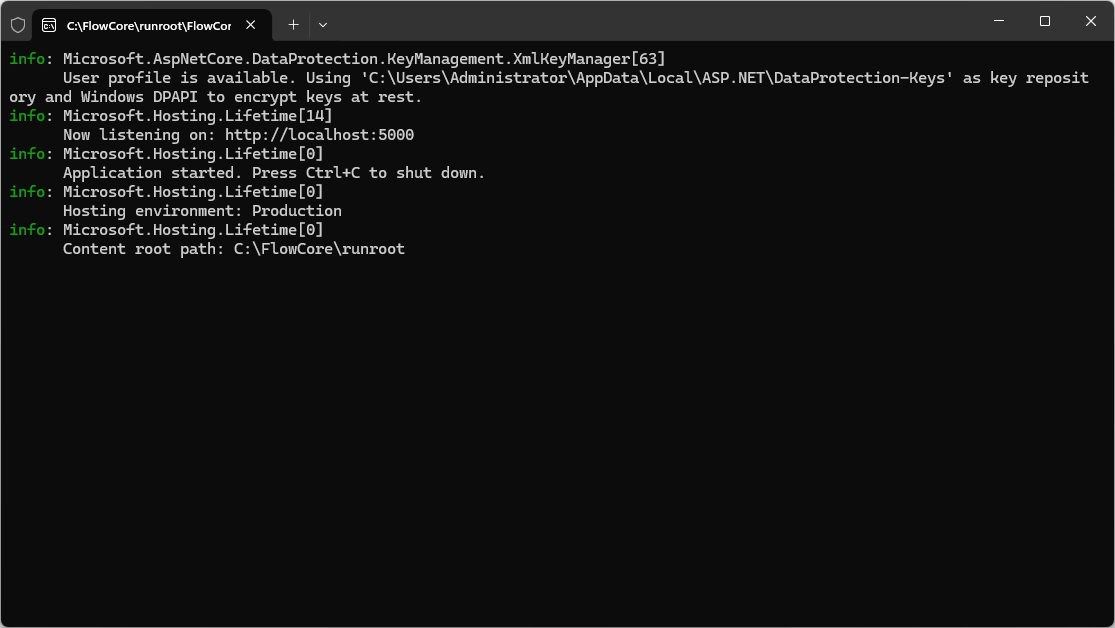
(3)配置 Kestrel Web 服务器 绑定端口
runroot\appsettings.json 是 Kestrel 运行时配置文件,您可以在此修改绑定端口。
Kestrel Web 服务器默认绑定 http://localhost:5000 。
Kestrel Web 服务器默认绑定 http://localhost:5000 。
"Kestrel": {
"Endpoints": {
"Http": {
"Url": "http://localhost:5000"
}
}
}
Kestrel 绑定主机和端口
http://localhost:5000(http 监听本机网卡回环地址:5000 端口,只能在本机访问) http://*:5000(http 监听所有 IP 地址:5000 端口) http://office.paioffice.com(http 监听本机所有 IP 地址:80 端口)
(4)注册 Windows 服务
下面把 runroot\FlowCore.exe 注册为 Windows 服务 。
重要:请把下面命令中的物理路径修改为你实际部署的物理路径。
重要:请把下面命令中的物理路径修改为你实际部署的物理路径。
Windows 命令提示符
使用【Windows服务管理器】设置 FlowCore 服务为自动启动。
sc.exe create FlowCore binpath=C:\FlowCore\runroot\FlowCore.exe